Nintendo DS er en populær bærbar spillkonsoll som er favorisert over hele verden. Hvis du har en NDS, kan du også bruke AnyMP4 Video Converter for Mac å utforske potensialet som en mobil videospiller ved å konvertere videofiler som AVI til NDS-kompatibelt DPG-format.
DPG er et MPEG-1 kodet videoformat spesielt designet for Nintendo DS, en bærbar spillkonsoll som er veldig populær rundt om i verden.
Sikker nedlasting
Sikker nedlasting
Etter å ha lastet ned AnyMP4 Video Converter for Mac, må du installere den på Mac-PCen. Hvis installasjonen er vellykket, kan du normalt åpne programvaren og sjekke ut grensesnittet.

Last inn videofilen du trenger for å konvertere til programvaren ved å klikke på "Legg til video" -knappen. Ved å velge "File> Add Folder" har du også lov til å laste inn flere videofiler samtidig. De lastede videofilene vil vises i "Filnavn" -listen.
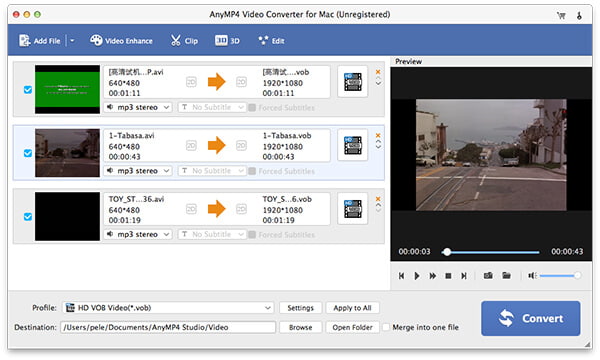
Klikk på rullegardinlisten "Profil" for å velge DPG-format. Det er et videoformat spesielt designet for Nintendo DS-spillkonsoll.

Som mål å få mest mulig ut av NDSs videofunksjoner, kan AnyMP4 Video Converter for Mac hjelpe deg med å tilpasse videoeffekten etter dine behov. Du har lov til å trimme videolengde, beskjære videoramme, slå sammen video i en, legge til tekst / bilde vannmerke for å tilpasse videoen, og juster videokontrast, mætning, lysstyrke, fargetone og volum for bedre videokvalitet.
Hvis du fortsatt ikke er fornøyd med gjeldende videoeffekt, kan du også utføre mer spesifikk utdataparametertilpasning. Prøv å justere Videooppløsning, Encoder, Fame Rate, Bitrate, Aspect Ratio og Audio Channels, Encoder, Bitrate og Sample Rate for å bringe videokvaliteten ett skritt nærmere perfeksjon!
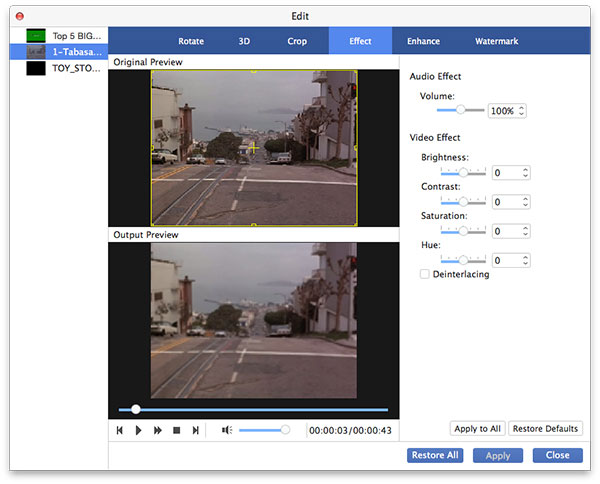
Du kan velge ditt foretrukne lydspor og legge til nedlastet teksting i videoen for bedre nytelse, siden mange videofiler inneholder mer enn ett lydspor.

AnyMP4 Video Converter for Mac kan oppnå enhver konvertering med utrolig hastighet. Klikk på "Konverter" -knappen for å begynne å konvertere AVI-video til DPG-format.
Du får din nødvendige DPG-videofil når fremdriftslinjen når 100%. Er du klar til å nyte det med NDS?
